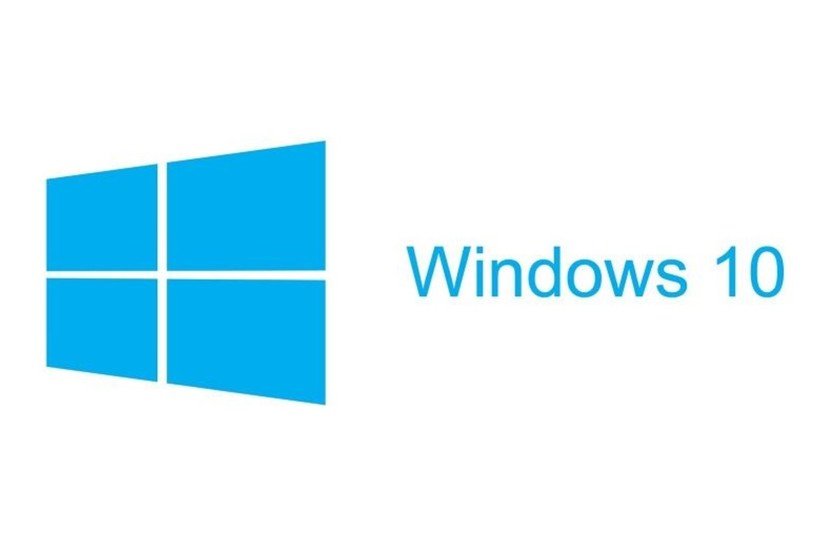
Agar Windows 10 sozlamalari ochilmasa nima qilish kerak haqida malumot
Windows-ning so’nggi versiyasida Microsoft sozlamalarni biroz o’zgartirib yubordi: Boshqarish paneli o’rniga «Preferences» bo’limi orqali operatsion tizimni sozlashingiz mumkin. Ba’zan shunday bo’ladi, siz unga qo’ng’iroq qila olmaysiz va bugun biz sizga bu muammoni qanday hal qilishni aytib beramiz.
«Parametrlar» ni ochish bilan bog’liq muammoni hal qilish
Ko’rib chiqilayotgan muammo allaqachon ma’lum va shuning uchun uni hal qilishning bir qancha usullari mavjud. Keling, barchasini tartibda ko’rib chiqaylik.
1-usul: Ilovalarni olib tashlang
Ilovalardagi muammolarni bartaraf etishning eng samarali usullaridan biri bu Windows PowerShell-ga maxsus buyruqni kiritish orqali ularni qayta ro’yxatdan o’tkazishdir. Quyidagilarni bajaring:
-
- Tugmalar birikmasini bosing Win + Rva keyin kombinatsiyasini kiriting
PowerShelltugmachasini bosib tasdiqlang «QABUL QILAMAN»..
- Tugmalar birikmasini bosing Win + Rva keyin kombinatsiyasini kiriting
- Keyin quyidagi buyruqni nusxa oling va uni yordam dasturining oynasiga qo’ying Ctrl + V. Buyurtmani bosib tasdiqlang Men kirdim.
Izoh: Ushbu buyruq boshqa dasturlarni beqaror qilishi mumkin!
Get-AppXPackage | Foreach {Add-AppxPackage -DisableDevelopmentMode -Register "$($_.InstallLocation)AppXManifest.xml"} - Ushbu buyruqni qo’llaganingizdan so’ng, kompyuteringizni qayta yoqishingiz kerak bo’lishi mumkin.
Ko’pgina hollarda, bu usul samarali, ammo ba’zida u ishlamaydi. Agar bu sizning holatingizda foydasiz bo’lsa, quyidagilarni ishlating.
2-usul: Yangi hisob yaratish va unga ma’lumotlarni uzatish
Ko’rib chiqilayotgan muammoning asosiy sababi foydalanuvchi konfiguratsiya faylidagi nosozlikdir. Bu holda eng samarali echim yangi foydalanuvchi yaratish va ma’lumotlarni eski hisob qaydnomasidan boshqasiga o’tkazishdir.
- Qo‘ng‘iroqlar qatorini administrator sifatida Batafsil o‘qing: “Buyruqlar satri”ni administrator sifatida qanday ochish mumkin
- Unda quyidagi sxema bo’yicha buyruq yozing:
net user *имя пользователя* *пароль* /addO’rniga * Foydalanuvchi nomi * o’rniga yangi hisobning kerakli nomini kiriting * parol * — kodlarning kombinatsiyasi (ammo siz parolsiz kiritishingiz mumkin, bu juda muhim emas), ikkalasi ham yulduzchasiz.
- Keyin yangi hisob ma’mur huquqlarini qo’shishi kerak — siz buni bir xil «Buyruqning satri» yordamida qilishingiz mumkin, quyidagilarni kiriting:
net localgroup Администраторы *имя пользователя* /add - Endi tizim diskiga yoki qattiq diskdagi kerakli qismga o’ting. Dan foydalaning «Ko’rinish». asboblar panelida va katakchani belgilang «Yashirin elementlar»..
Shuningdek o’qing: Windows 10 da yashirin papkalarni qanday ochish kerak
- Keyin, eski qayd yozuvlari katalogini topadigan Users papkasini oching. Unga kiring va bosing Ctrl + A. ajralib turish va Ctrl + C barcha mavjud fayllarni nusxalash uchun.
- Keyinchalik, avval yaratilgan hisob qaydnomasiga o’ting va unga mavjud bo’lgan barcha ma’lumotlarni birikma bilan joylashtiring Ctrl + V.. Ma’lumotni nusxalashni kuting.
Ushbu usul ancha murakkab, ammo ko’rib chiqilayotgan muammoning echimini kafolatlaydi.
3-usul: Tizim fayllarining yaxlitligini tekshirish
Ba’zi hollarda, muammo foydalanuvchilarning ehtiyotsiz harakatlari yoki qattiq diskning mantiqiy xatolari tufayli fayllarning buzilishidan kelib chiqadi. Ushbu xatolar asosan tizim fayllari ta’sir qiladi, shuning uchun dastur «Parametrlar». yuklashni to’xtatishi mumkin. Biz allaqachon tizim tarkibiy qismlarining holatini tekshirishning mumkin bo’lgan variantlari haqida suhbatlashdik, shuning uchun takrorlanmaslik uchun bu erda tegishli qo’llanmaning havolasi mavjud.
Davomi: Windows 10 da tizim fayllarining yaxlitligini tekshirish
4-usul: Virus infektsiyasini tiklash
Zararli dastur asosan tizim tarkibiy qismlariga, shu jumladan muhim qismlarga hujum qiladi «Boshqaruv paneli». и «Parametrlar».. Bugungi kunda bunday tahdidlar oz qoldi, ammo eng yaxshisi, kompyuteringizda virus yuqmasligiga ishonch hosil qiling. Mashinangizni tekshirish va infektsiyani olib tashlash uchun ko’plab usullar mavjud, eng samarali va dolzarb veb-saytimizdagi alohida qo’llanmada keltirilgan.
Dars: Kompyuter viruslariga qarshi kurash
5-usul: tizimni tiklash
Ba’zida foydalanuvchilarning viruslari yoki e’tiborsizligi muhim halokatlarni keltirib chiqaradi, ularning alomatlaridan biri dasturning ishlamasligi bo’lishi mumkin «Parametrlar». Agar yuqoridagi variantlardan hech biri muammoni hal qilishga yordam bermasa, tizimni tiklash vositalaridan foydalanishingiz kerak. Sizga hamma narsani batafsil tushuntirib beradigan quyidagi qo’llanmadan foydalanishni tavsiya etamiz.
Ko’proq o’qing: Windows 10 tizimni tiklash
Xulosa:
Biz boshlang’ich muammosini hal qilish usullarini o’rganib chiqdik «Parametrlar». Windows 10. Xulosa qilib aytganda, u Redmond operatsion tizimining eski versiyalariga xos ekanligini, yangi versiyalarida esa juda kamligini ta’kidlamoqchimiz.
Muammoni hal qilishda sizga yordam bera olganimizdan xursandmiz.
Bizning mutaxassislarimiz imkon qadar tezroq javob berishga harakat qilishadi.
Ushbu maqola sizga yordam berdimi?
Texnologiyalar, Windows 10
Agar Windows 10 sozlamalari ochilmasa nima qilish kerak